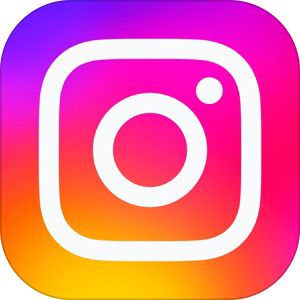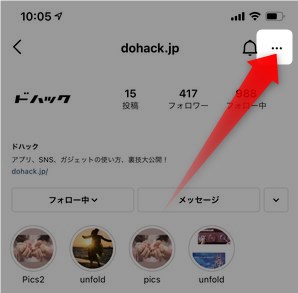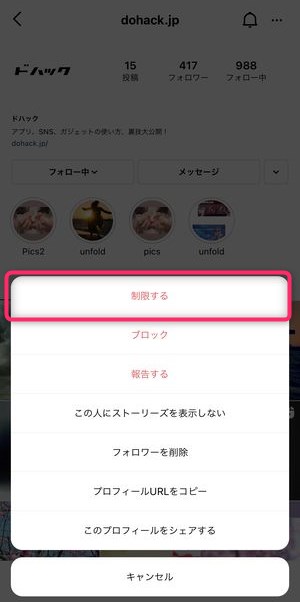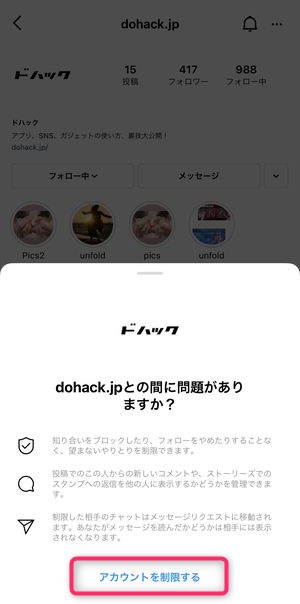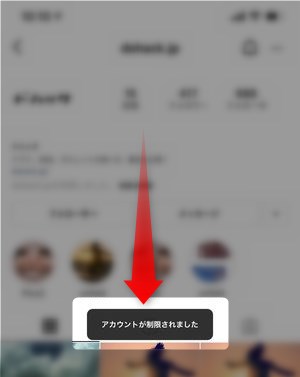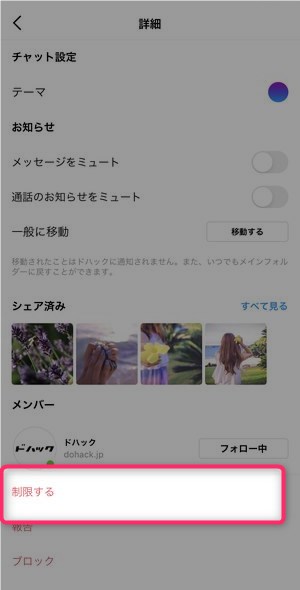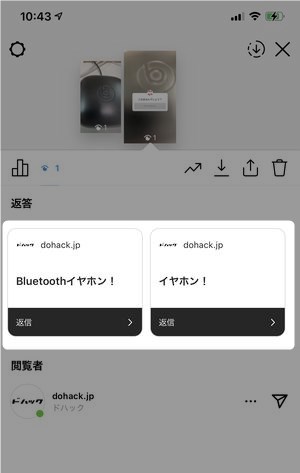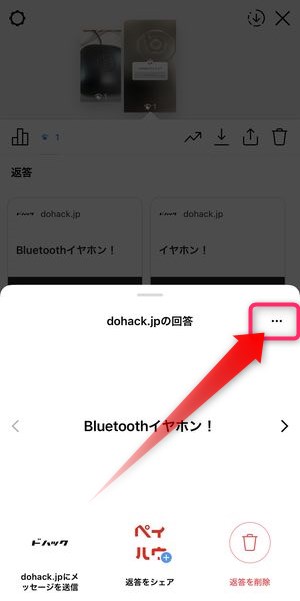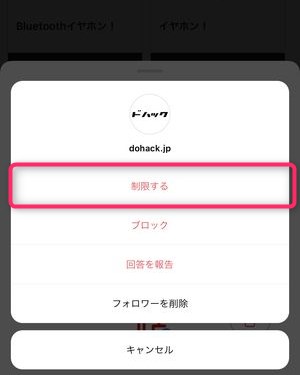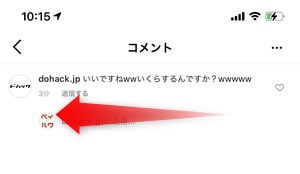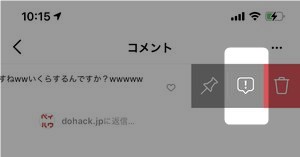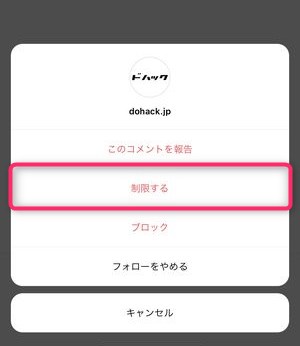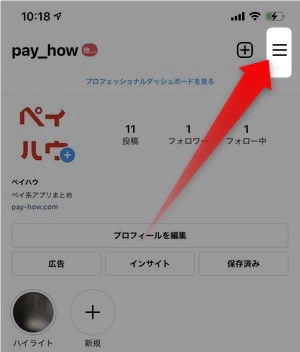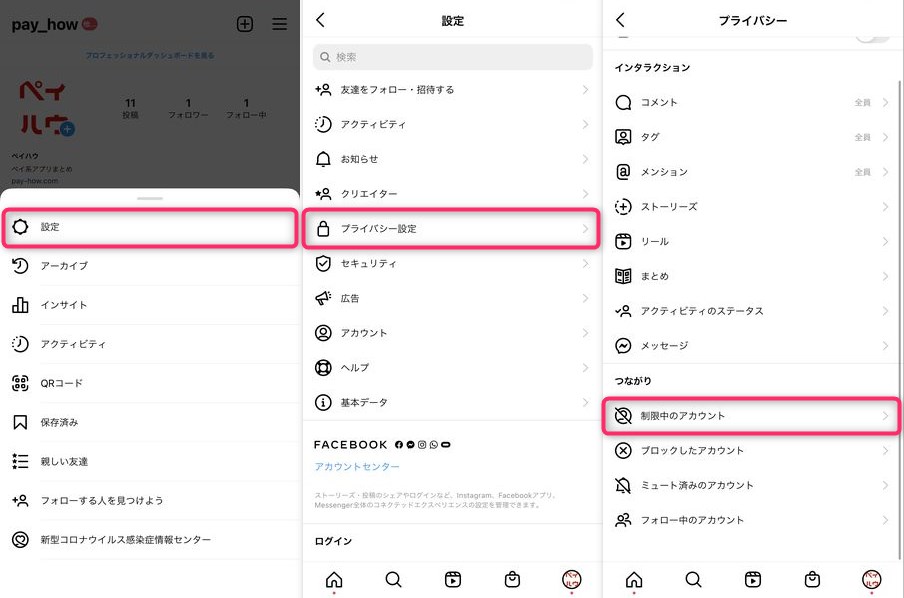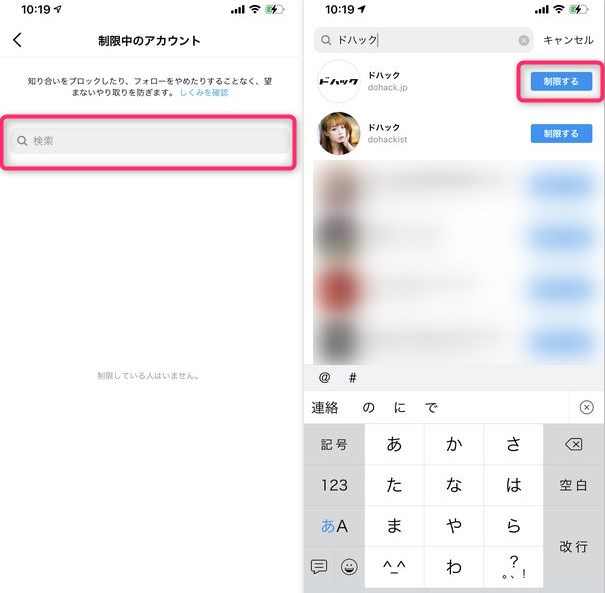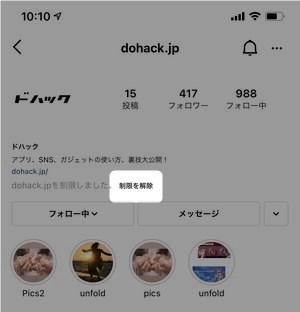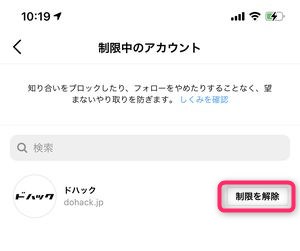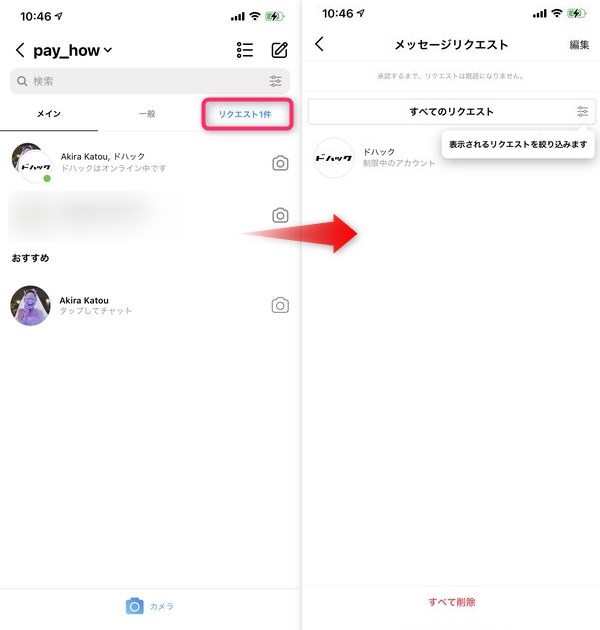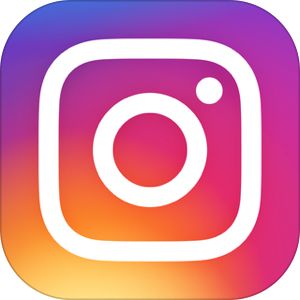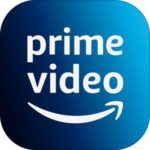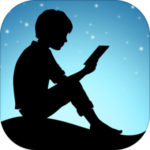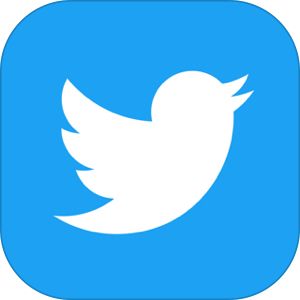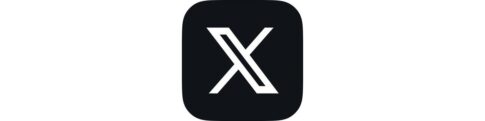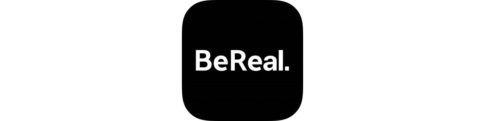本記事は、インスタグラムの「アカウント制限」について解説します。
インスタにおける「アカウント制限」とは、「相手からのコメントやDMのみ遮断すること」です。リアルでつながっているけれどもインスタ上ではうまく距離を取りたい相手に対して有効です。
今回はインスタグラムにおける「アカウント制限」の使い方、解除方法、制限後の変化・相手にバレる?や自分がされているか確認する方法について、詳しく解説します。
もくじ
インスタグラムの「アカウント制限」とは?
ざっくり解説「アカウント制限」とは?
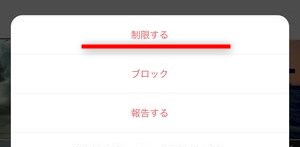
インスタグラムでコミュニケーションを取る中で、言動やコメントが不快に思うユーザーはどうしても一定割合で発生してしまいます。それが、全く知らない人だった場合、「ブロック」で関係を断絶することができますが、リアルに知っている人だった場合、ブロックだとバレてしまいますので、出来るだけ穏便に距離をとりたいところ。
そこで利用できるのが「アカウント制限」という機能です。
「アカウント制限」を行うと起きること
距離をとりたいユーザーに対して「アカウント制限」を行うと次の変化が起こります。
- その相手からのコメントが非表示・承認制になる。
- DMが「メッセージリクエスト」に移動し、目に入ることを避けることができる。
- ストーリーズの質問スタンプなどの返信も非表示になる。
このように「アカウント制限」とは、相手からは気づかれず、且つ、相手のコメントやDMなどのメッセージや文面を一切見ないようにすることができることが特徴です。
基本的に「アカウント制限」はバレない
相手を「制限」した際にやはり気がかりになるのが「相手に気づかれるか」という点。
基本的にアカウント制限は相手に通知がされず、相手から見た自分のアカウントは通常通りそのままですので、バレることはありません。
ただし、複数アカウントを使った検証的なことを行われてしまうとバレるケースがありますので、詳細はこちらをご覧ください。
ミュートとブロックの違い
インスタの似たような機能として「ミュート」や「ブロック」があります。
▼それら機能と「アカウント制限」との違いを表した表がこちら。
| アカウント制限 | ミュート | ブロック | |
| フィード | 見れる | (自分に)表示されない | 相手に見せない |
| ストーリー | 見れる | (自分に)表示されない | 相手に見せない |
| プロフィール表示 | 見れる | 見れる | 見れない/見せない |
| コメント | 非表示・承認制 | できる | お互いできない |
| DM | メッセージリクエストに変更 | できる | お互いできない |
さらに詳細な使い方の違いについては、こちらを御覧ください。
インスタ「アカウント制限」の設定方法・使い方
インスタグラムでアカウント制限を使用するのに、ページの各所から特定ユーザーへの制限を行うことができます。
相手のプロフィール画面から「アカウント制限」を行う方法
最もシンプルにアカウント制限を行う方法は、アカウント制限を行いたいユーザーのプロフィールページから実行することができます。
▼アカウント制限行いたいユーザーのプロフィールページに表示されている…をタップし、
▼表示される選択肢の中から制限するをタップ。
▼アカウント制限に関する機能の内容が表示されますので画面下にあるアカウントを制限するをタップ。
▼これでアカウント制限が完了しました。
▼自分がアカウント制限を実施しているユーザーのプロフィールページには、「〇〇を制限しました。」と表示され、今現在も制限中であることが確認できます。
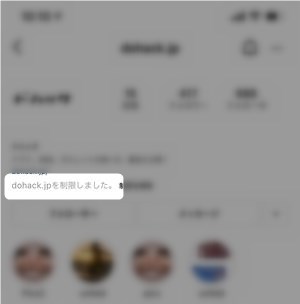
DMから「アカウント制限」を行う方法
ダイレクトメッセージの画面からもアカウント制限を行うことができます。
▼アカウント制限を行いたいユーザーとのダイレクトメッセージ画面を開き、画面右上に表示されているiのアイコンをタップ。
▼ DM の詳細画面を表示できますので、制限するをタップします。
ストーリーズのコメントから「アカウント制限」を行う方法
ストーリーズの機能で実装されている「質問スタンプ」から、制限を行いたユーザーからメッセージが届いた場合、そこからもアカウント制限を実施することができます。
▼ストーリーズの質問スタンプから寄せられたコメントを確認し、
▼コメント詳細が表示されている画面にて…をタップ。
▼次にそのユーザーへの対処を選択できる画面が表示されますので制限するをタップして、そのユーザーへの「アカウント制限」を実施することができます。
コメント欄から「アカウント制限」を行う方法
不快に思うコメントが到着したらそのコメント欄から直接とのユーザーをアカウント制限に設定することができます。
▼アカウント制限を行いたいユーザーが行ったコメントを右から左へスワイプすると
▼💬アイコンが表示されますので、こちらをタップ。
▼表示される選択肢の中から制限するをタップし、アカウント制限が実施されます。
プライバシー設定から「アカウント制限」を行う方法
設定画面内にあるプライバシー管理でもアカウント制限を実施することができます。
▼自分のプロフィール画面を開き画面右上にある≡をタップ。
▼次に⚙設定→🔒プライバシー管理→制限中のアカウントをタップ。
▼アカウント名を入力するフォームがありますので、こちらで該当するユーザーのユーザーネームを入力していくと、アカウント候補が表示され制限するボタンからアカウント制限を実施することができます。
アカウント制限を解除する方法
プロフィールページからの「アカウント制限」解除
アカウント制限を解除する方法は、
▼アカウント制限をしているユーザーのプロフィールページにアクセスし制限を解除をタップします。
これによりそのユーザーへの制限を解除・終了することができます。
プライバシー設定からの「アカウント制限」解除
▼設定→プライバシー→制限中のアカウントにてアカウント制限中のユーザー一覧が表示されますので、この画面上で制限を解除をタップすることでも解除が完了できます。
相手に「アカウント制限」を行うとバレる?
アカウント制限の機能は主にコメントやダイレクトメッセージのみに影響し、制限がなされたことが相手方に対して通知が飛んだりすることはありません。
ただし、自分の投稿を確認できる第三者が存在し、アカウント制限を行ったユーザーとその第三者がやり取りできる状態である場合、 アカウント制限が行われたユーザーが投稿したコメントが表示されていないなどの情報を第三者が提供するなどして、実際のアカウント制限が明らかになる可能性があります。
▼また、制限されているアカウントからメッセージを受信した場合、 そのメッセージは通常メッセージではなく、「メッセージリクエスト」として、表示されます。
これにより、自分が任意でメッセージのスレッドを開かない限りはそのメッセージを目にすることは有りません。
この仕組みにより、送信した相手が長時間既読にならない点から、アカウント制限を疑う可能性はあります。
この方法は「自分が制限されているか?」を確認するためにも使える
上記の「コメント投稿して別アカウントで確認する」という方法は、裏を返せば「自分がアカウント制限されているか」を確認する方法としても利用することができます。
それまで頻繁にコメントをしていてレスも付いていたのに、急にぱったりリアクションがなくなったときはこの方法で検証してみると良いでしょう。
ミュート・ブロックの違い
インスタグラムで表示・コミュニケーションを制限する機能として「アカウント制限」以外に挙げられるのが、
の2つです。
ミュートとの違いは?
「アカウント制限」とミュートの違いは、ミュートの場合、ストーリーズや投稿を「非表示」にできるのみで、検索などを行うと表示、コメントやDMはそのまま利用できます。
ブロックとの違いは?
ブロックの場合は、
- 相手のプロフィール画面が非表示
- 投稿・ストーリーズ・いいね・コメントが非表示
- DMのやり取りが不可
となり、プロフィール画面が変化することから、明確に「相手が自分をブロックしている」ことが分かります。
アカウント制限と比較すると、ブロックの場合は完全に相手をSNS上で遮断している状態と言えるでしょう。
まとめ
いかがでしたでしょうか。
今回は「アカウント制限」の機能について詳しく解説しました。
相手との距離としては
- ミュートよりも遠く
- ブロックよりは近く
という中間設定です。
とはいえ、無神経に不快なコメントを送ってくる輩をうまく躱す手段として今回の「アカウント制限」を活用し、快適にインスタグラムを利用するようにしましょう。